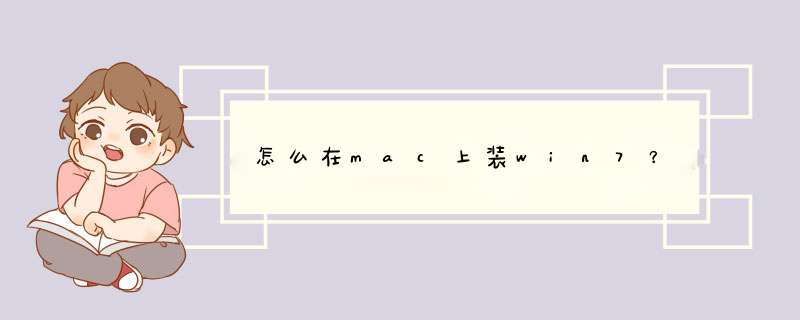
方法步骤如下:
1、首先首先打开Boot Camp助理,点击继续选项。
2、插入WIN 系统U盘,选择从Apple 下载最新的Windows 支持软件,点击继续,等系统自动下载Windows 驱动到U盘。
3、等Windows 支持文件下载完成后点击退出选项。
4、插入Windows 安装U盘或者光盘,再次启动Boot Camp助理,选择安装Windows 7 或更高版本。
5、设置Windows 分区大小,建议Windows 7用户的分区在60G或以上,设置完成后点击安装。
6、分区完成后会自动重启电脑,重启电脑后系统自动进入Windows安装界面。
7、选择BOOTCAMP分区,再点击驱动器选项(高级)。
8、选择好BOOTCAMP分区后点击格式化,切记千万不要点删除,别想删除后再把Windows多分几个区。
9、点击下一步安装Windows 7系统,安装过程中可能会自动重启几次电脑。
10、进入系统后单击安装之前下载的Windows 支持软件即可。
1、在MacOS上运行BootCamp助理,在选择任务界面中,勾选“从Apple下载最新的Windows支持软件”选项。这样一来,系统可以根据当前电脑的配置自动下载驱动到U盘中。另外此时请把U盘插入到Mac电脑中。2、随后会显示当前插入的U盘,点击“继续”按钮,接着请等待系统把驱动下载U盘中。
3、当驱动下载并准备完成以后,打开U盘可以看到一个BootCamp的目录,打开这个目录,可以看到里面有一个Driver目录,在Drivers目录下包含了当前Mac电脑在Windows下所需要的驱动,如蓝牙,网卡,显卡,声卡等驱动。驱动准备好以后,请切换到Windows系统下。打开U盘上的驱动目录,安装需要驱动即可。
欢迎分享,转载请注明来源:内存溢出

 微信扫一扫
微信扫一扫
 支付宝扫一扫
支付宝扫一扫
评论列表(0条)